Utilizzando lo speciale pennino della penna, sarà possibile scrivere sul blocco note all’interno del notebook digitale smart per redigere con facilità i propri appunti. Inoltre, grazie all'applicazione Huion Note, dopo aver collegato il notebook digitale smart a un telefono o a un tablet con sistema operativo iOS, Android o Harmony OS sarà possibile digitalizzare contemporaneamente gli stessi appunti scritti sul blocco note.
Connessione a un Telefono o a un Tablet
1. Scaricare e installare l'app Huion Note, poi attivare il Bluetooth sul proprio telefono o tablet.
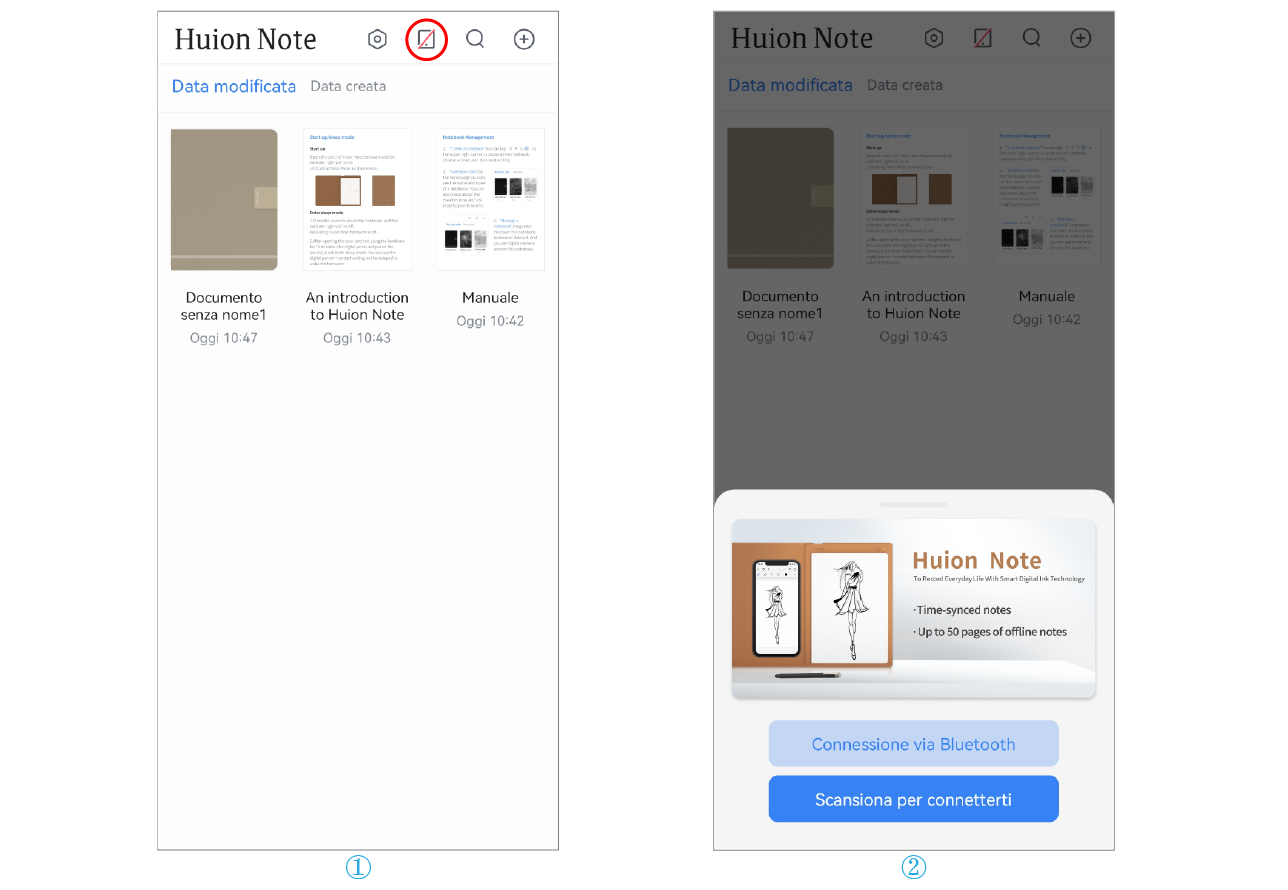
2. Aprire il notebook digitale smart. Apparirà una spia verde fissa. Toccare il pulsante Connetti nell'angolo in alto a destra dell'app (Vedi immagine 1). Apparirà una finestra pop-up (vedi immagine 2).
3. Scegliere “Connetti via Bluetooth” e selezionare “Huion Note-X10” tra i “Dispositivi disponibili” per stabilire la connessione.
4. Oppure toccare “Scansiona per connettere”, quindi scansionare il codice QR all'interno della cover di Huion Note per stabilire la connessione. 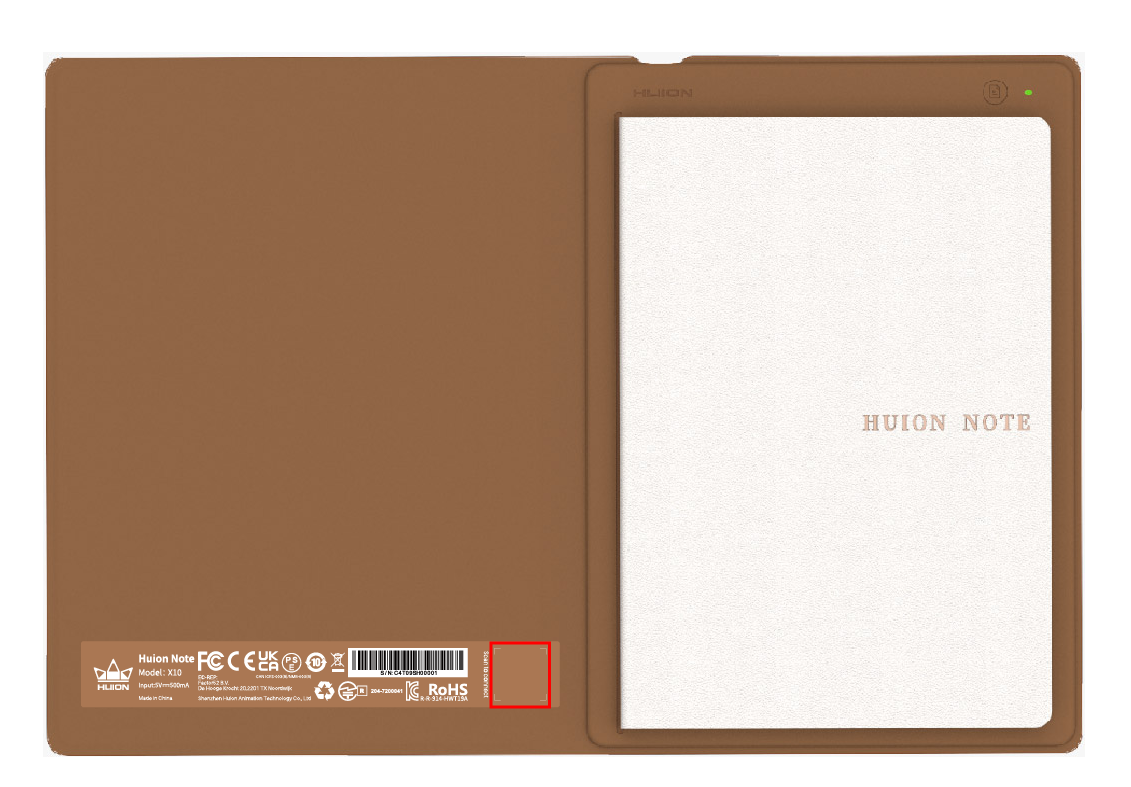
5. A connessione stabilita, la spia verde diventerà blu e l'icona del pulsante Connetti cambierà da una diagonale rossa a un segno di spunta blu (vedi immagine sotto).![1662447783528299.png 图标变化 [已恢复]-01.png](/uploadfile/image/20220906/1662447783528299.png)
Nota: per indicare che l'app e Huion Note sono collegati e che ci sono appunti digitali offline da caricare apparirà il pulsante Connetti con una nuvoletta blu.
Come creare Note Digitali Online con l’App
1. Per creare un nuovo blocco note digitale: Toccare il pulsante Nuovo... (segno più) nell'angolo in alto a destra per creare un nuovo blocco note digitale, quindi scegliere uno stile di copertina.
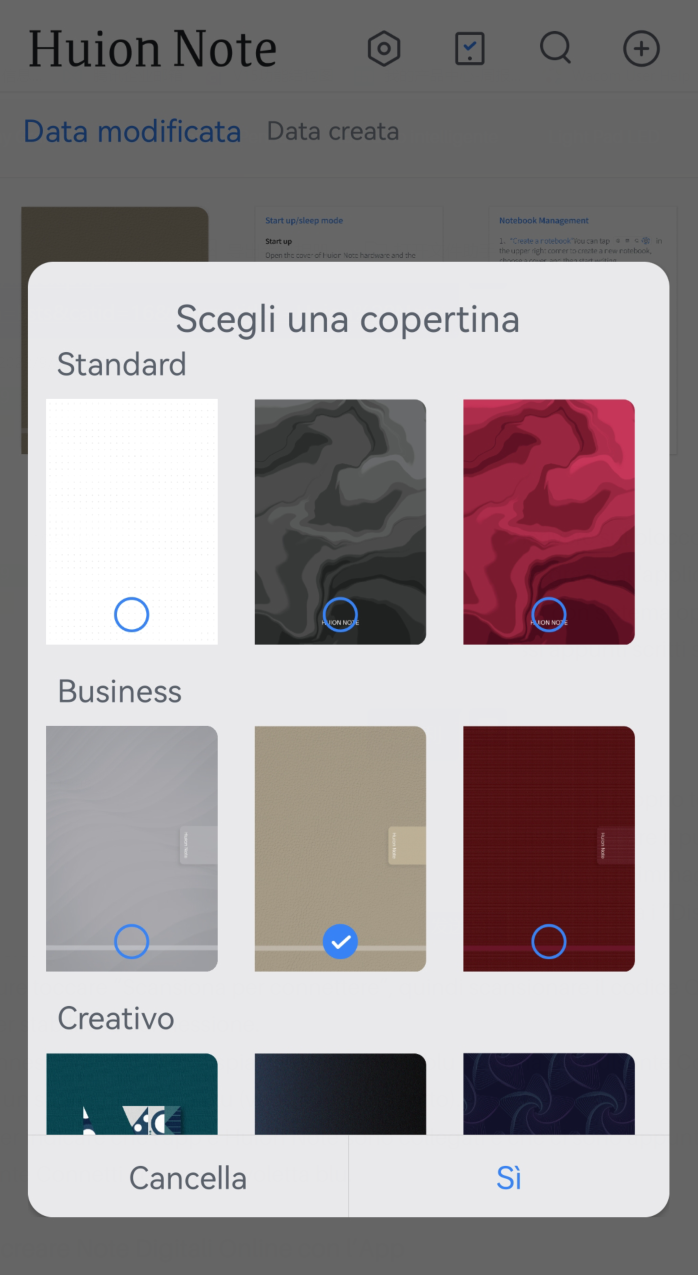
2. Creare appunti digitali online simultanei: Dopo aver collegato l'app Huion Note al dispositivo, è necessario aprire un blocco note digitale all'interno dell'app. Sarà possibile scrivere con le dita sullo schermo del telefono o del tablet per creare un appunto online. Oppure scrivere direttamente sul blocco note all'interno del notebook digitale smart: la scrittura su carta verrà convertita in note digitalizzate e visualizzata in tempo reale sull'app creando una nota digitale online simultanea.
3. Creare una nuova pagina digitale: È possibile creare una nuova pagina digitale tramite il dispositivo o l'app Huion Note.
①Individuare e premere il tasto funzione in alto a destra sul notebook digitale smart.
② Nell'app Huion Note, individuare e toccare il pulsante Aggiungi Pagina in basso.
Come Creare Note Digitali Offline con Huion Note
1. Con il dispositivo non collegato all'app Huion Note: Aprire il notebook digitale smart per accenderlo. Si accenderà la spia verde. Ciò che verrà scritto sul blocco note verrà convertito e memorizzato su Huion Note come nota digitale offline.
2. Con il dispositivo collegato all'app Huion Note: Se prima di iniziare a scrivere non viene aperto un blocco note digitale nell'app, gli appunti scritti a mano sul blocco note non verranno visualizzati sullo schermo del telefono o del tablet in tempo reale, ma verranno salvati automaticamente come note digitali offline su Huion Note.
3. Creare una nuova pagina digitale: Quando Huion Note non è collegato all'app, premere il pulsante funzione in alto a destra per creare una nuova pagina digitale in modo da evitare di sovrapporre i contenuti di due pagine in modo errato.
Sincronizzazione tra l’App e il Dispositivo
Quando il dispositivo è collegato all'app, se sul dispositivo sono presenti note offline da caricare, sullo schermo potrebbe apparire una finestra pop-up (vedi immagine 1 sotto).
1. Per caricare queste note, toccare Sincronizza, selezionare un blocco note, quindi toccare Sì per avviare la sincronizzazione.
2. Se dopo aver selezionato Annulla si vogliono sincronizzare tali note, toccare il pulsante Connetti nella pagina iniziale per richiamare la finestra pop-up e avviare la sincronizzazione.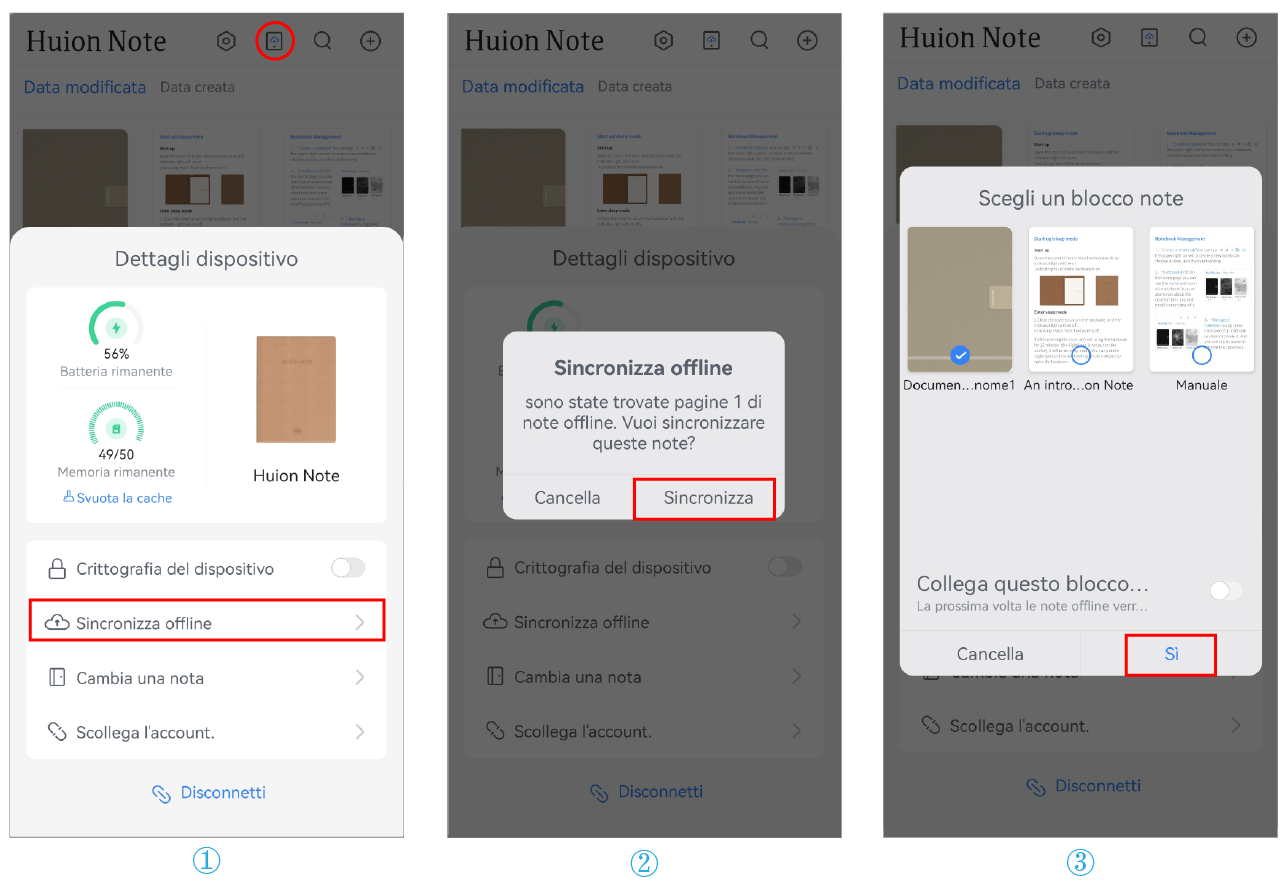
Nota: ① Abilitando l'opzione “Associa Questo Blocco Note”, la prossima volta tutti gli appunti offline verranno caricati di default sul Blocco Note associato.
② Per modificare il blocco note associato, toccare il pulsante Connetti per richiamare i Dettagli Dispositivo, quindi toccare Cambia Blocco Note e sceglierne un altro da sincronizzare come predefinito.


